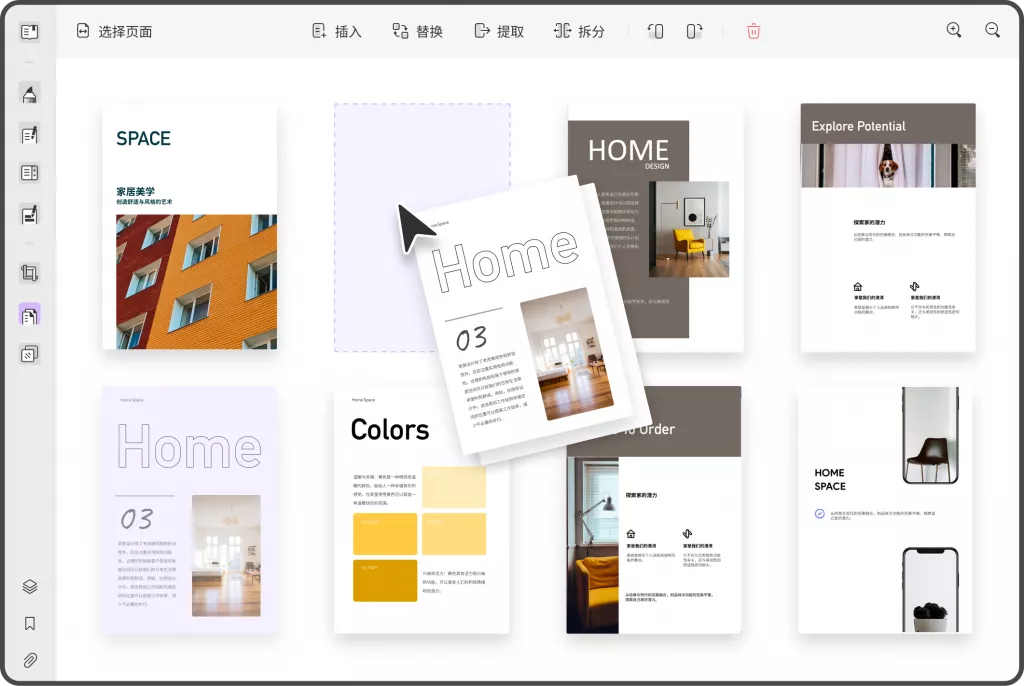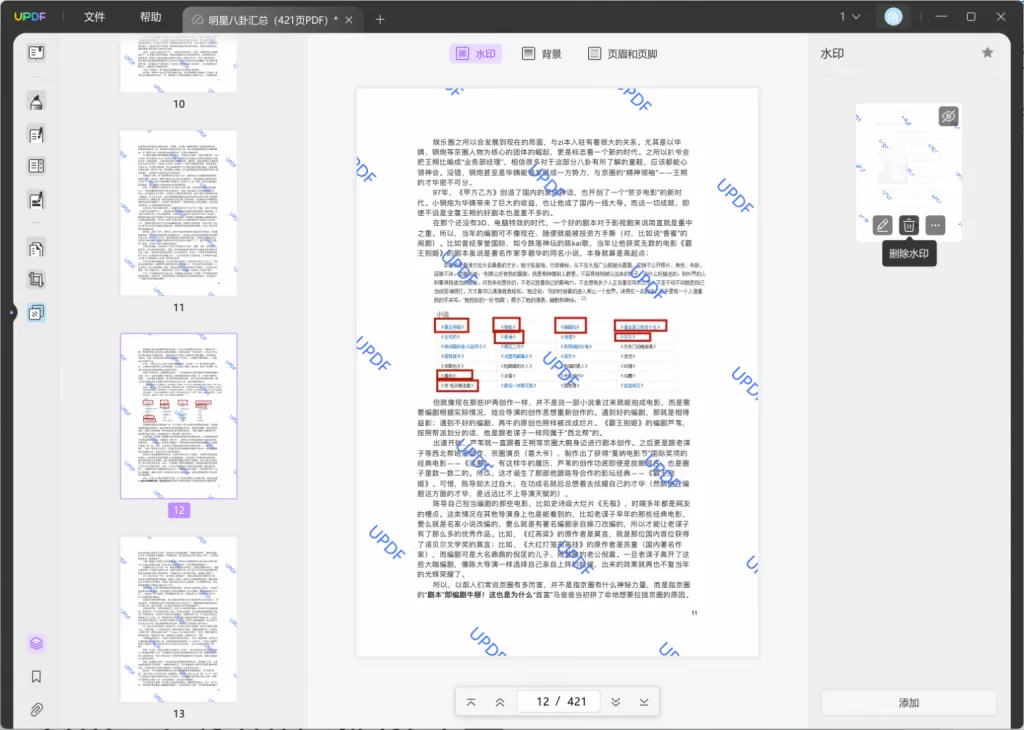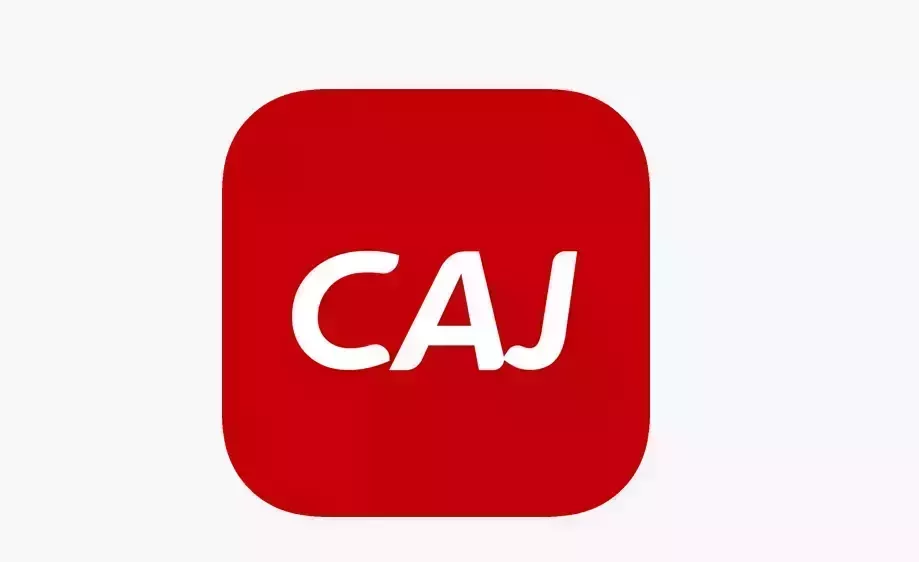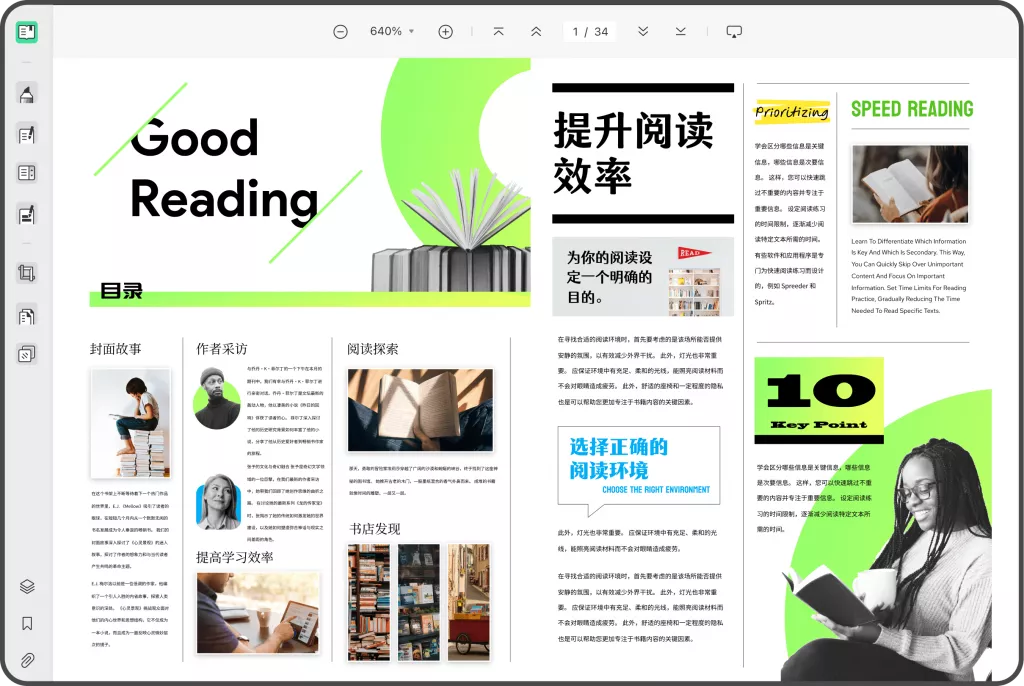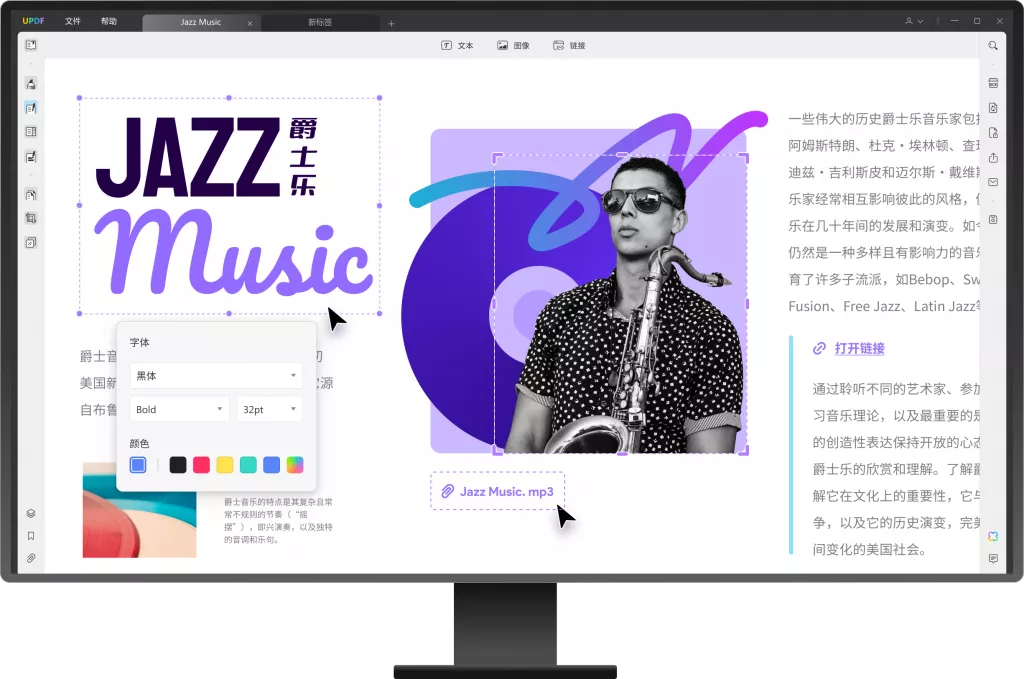在数字化时代,PDF文件已经成为信息传递和文档储存的重要格式。无论是学校的学术论文,企业的合同文档,还是个人的生日邀请函,PDF文件都以其易于分享和格式稳定性受到欢迎。然而,当我们在管理这些文档时,常常会遇到一些小问题,比如需要在PDF中插入空白页。这听起来简单,但是很多人却不知道有哪些真正免费的PDF编辑工具能够帮助他们高效地完成这个任务。本文将为你提供一个详细的指南,教你如何在不花费一分钱的情况下,轻松插入PDF空白页。
为何需要在PDF中插入空白页?
在很多情况下,你可能需要在PDF文档中插入空白页。以下是一些常见的情景:
1. 备注和手写注释:在一些格式化文档中,插入空白页可以让你在未来对文档进行批注。
2. 分隔不同部分:在长文档中,空白页可以用作章节之间的缓冲,增加视觉的清晰度。
3. 后续打印:为了方便打印后续资料,留出空白页可以使整份文件更加整齐。
如何选择合适的PDF编辑器?
在选择免费的PDF编辑器时,你需要考虑以下几个因素:
1. 功能丰富性:除了插入空白页外,此工具是否能满足你其他编辑需求,比如合并、分割、添加注释等功能?
2. 易用性:界面友好,操作简单,尤其是对于新手用户来说尤其重要。
3. 安全性:优质的PDF编辑软件会确保你文件的隐私及安全,避免数据泄露。
4. 平台兼容性:有些编辑器可能仅适用于特定的操作系统,选择兼容你设备的软件会更方便。
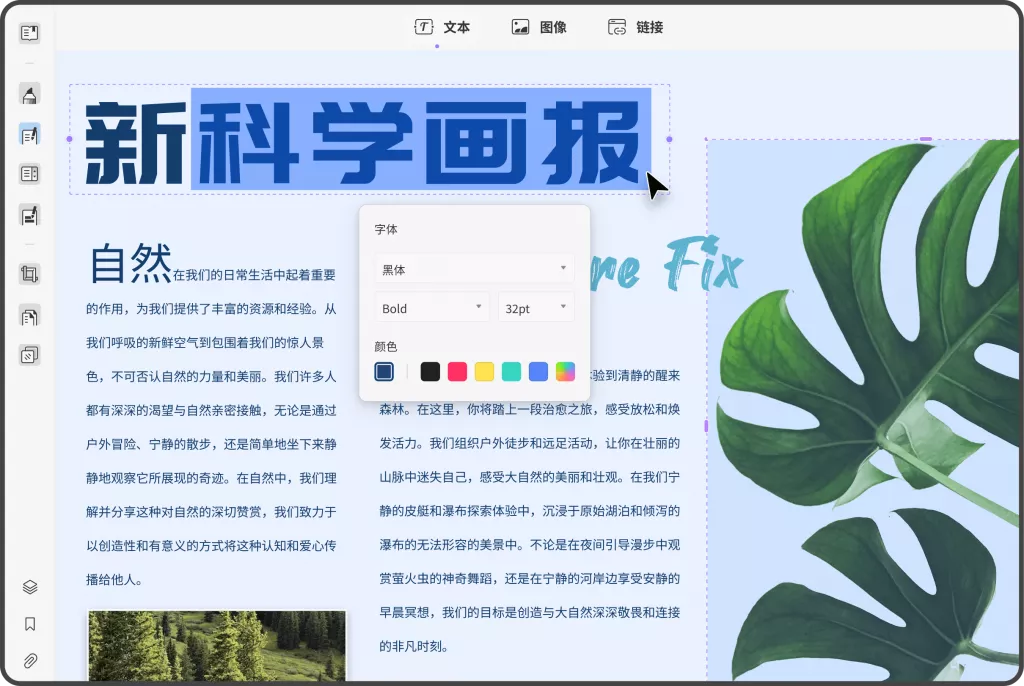
推荐的真正免费的PDF编辑软件
1. PDF24 Creator
PDF24 Creator 是一款功能强大的PDF编辑工具,适用于Windows操作系统。它提供了插入空白页的功能,用户只需简单的拖拽操作即可完成。
使用步骤:
– 下载并安装PDF24 Creator。
– 打开软件,导入你需要编辑的PDF文件。
– 选择“编辑”选项,然后点击“插入页面”。
– 选择“空白页”,调整其位置,然后保存文件。
2. UPDF
UPDF是一款功能强大的PDF编辑工具,用户可以轻松地删除页面、编辑文本、添加注释等。这款软件提供了免费版,足以满足大多数用户的需求。UPDF也允许用户插入空白页,同时支持许多其他实用功能。
使用步骤:
– 打开UPDF的官方网站,下载并安装软件。
– 点击“打开PDF”,打开你需要添加页面的文档。
– 选择“页面管理”,然后点击“插入页面”——“空白页”。
– 最后点击“保存”并保存编辑后的文件。
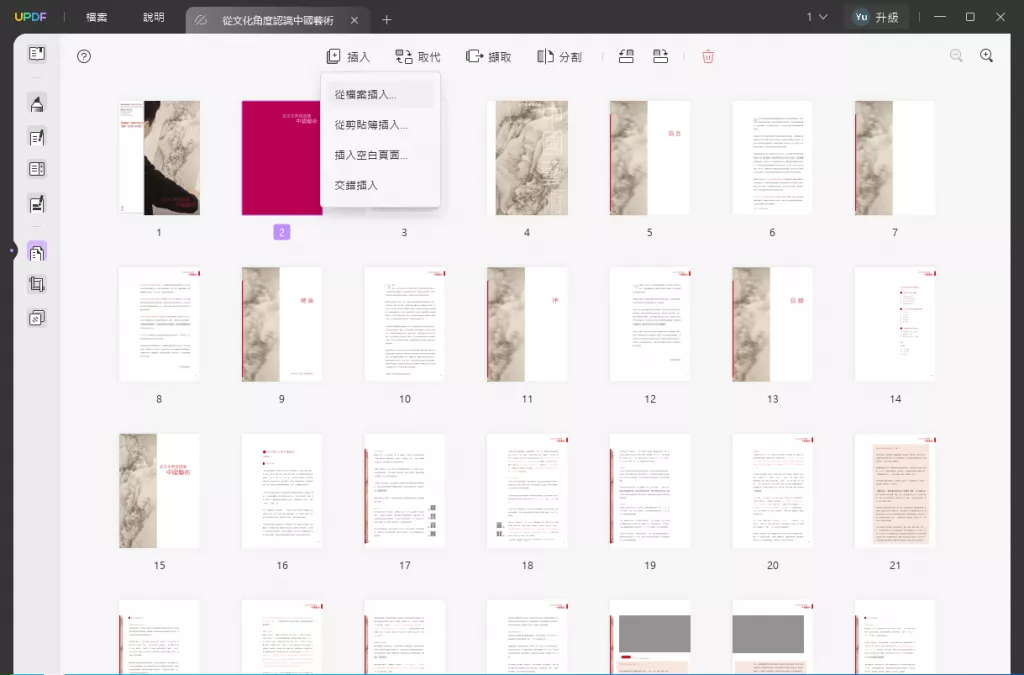
3. Smallpdf
Smallpdf是一款深受欢迎的在线PDF编辑器,操作方便,适合所有用户。它提供了插入空白页的功能,并且支持多种PDF编辑功能。
使用步骤:
– 前往Smallpdf的官网。
– 点击“编辑PDF”,然后上传你的文件。
– 选择“添加页面”,选择“空白页”。
– 完成后,下载你的新文件。

使用免费的PDF编辑软件的注意事项
1. 文件大小限制:一些在线PDF编辑器对上传文件的大小会有限制,用户在编辑时需要注意。
2. 保存的格式:确保编辑后的文件可以按你需要的格式保存,有些软件可能会默认为不同的文件格式。
3. 可用功能的限制:免费的版本可能会有一些全功能限制,了解软件的收费标准可以在后期工作中避免不必要的麻烦。
总结
插入空白页在PDF文档管理中是一项简单而必要的操作。通过本文介绍的几款免费的PDF编辑软件,你能够轻松实现这一点,并享受到丰富多样的其他功能。随着数字化文档的重要性越来越高,掌握PDF的编辑技能将为你的学习和工作带来极大的便利。
 UPDF
UPDF AI 网页版
AI 网页版 Windows 版
Windows 版 Mac 版
Mac 版 iOS 版
iOS 版 安卓版
安卓版

 AI 单文件总结
AI 单文件总结 AI 多文件总结
AI 多文件总结 生成思维导图
生成思维导图 深度研究
深度研究 论文搜索
论文搜索 AI 翻译
AI 翻译  AI 解释
AI 解释 AI 问答
AI 问答 编辑 PDF
编辑 PDF 注释 PDF
注释 PDF 阅读 PDF
阅读 PDF PDF 表单编辑
PDF 表单编辑 PDF 去水印
PDF 去水印 PDF 添加水印
PDF 添加水印 OCR 图文识别
OCR 图文识别 合并 PDF
合并 PDF 拆分 PDF
拆分 PDF 压缩 PDF
压缩 PDF 分割 PDF
分割 PDF 插入 PDF
插入 PDF 提取 PDF
提取 PDF 替换 PDF
替换 PDF PDF 加密
PDF 加密 PDF 密文
PDF 密文 PDF 签名
PDF 签名 PDF 文档对比
PDF 文档对比 PDF 打印
PDF 打印 批量处理
批量处理 发票助手
发票助手 PDF 共享
PDF 共享 云端同步
云端同步 PDF 转 Word
PDF 转 Word PDF 转 PPT
PDF 转 PPT PDF 转 Excel
PDF 转 Excel PDF 转 图片
PDF 转 图片 PDF 转 TXT
PDF 转 TXT PDF 转 XML
PDF 转 XML PDF 转 CSV
PDF 转 CSV PDF 转 RTF
PDF 转 RTF PDF 转 HTML
PDF 转 HTML PDF 转 PDF/A
PDF 转 PDF/A PDF 转 OFD
PDF 转 OFD CAJ 转 PDF
CAJ 转 PDF Word 转 PDF
Word 转 PDF PPT 转 PDF
PPT 转 PDF Excel 转 PDF
Excel 转 PDF 图片 转 PDF
图片 转 PDF Visio 转 PDF
Visio 转 PDF OFD 转 PDF
OFD 转 PDF 创建 PDF
创建 PDF PDF 转 Word
PDF 转 Word PDF 转 Excel
PDF 转 Excel PDF 转 PPT
PDF 转 PPT 企业解决方案
企业解决方案 企业版定价
企业版定价 企业版 AI
企业版 AI 企业指南
企业指南 渠道合作
渠道合作 信创版
信创版 金融
金融 制造
制造 医疗
医疗 教育
教育 保险
保险 法律
法律 政务
政务



 常见问题
常见问题 新闻中心
新闻中心 文章资讯
文章资讯 产品动态
产品动态 更新日志
更新日志